Cadastro do plano centro de custos
Esta parte do manual tem por finalidade explicar detalhadamente como fazer o cadastro de centro de custos. Programa: CORF0024
Todos os campos a serem informados possui uma ajuda (help) explicando detalhadamente o que significa e como informá-lo. Para obter essa ajuda, clique com o mouse sobre o nome do campo que aparecerá uma janela com as informações do respectivo campo.
Dica: Para melhorar a visualização das figuras (telas), clique sobre elas para aumentar e depois clique novamente para diminuir.
Pré-requisito.
Informar a mascara do campo “Código” no CORF0022 - cadastro de empresa usuária, campo “Mascara do centro de custos”
Tela que mostra o relatório de centro de custos 
Cadastramento
Para acessar a tela de cadastro de centro de custos, clique no botão “Criar” .
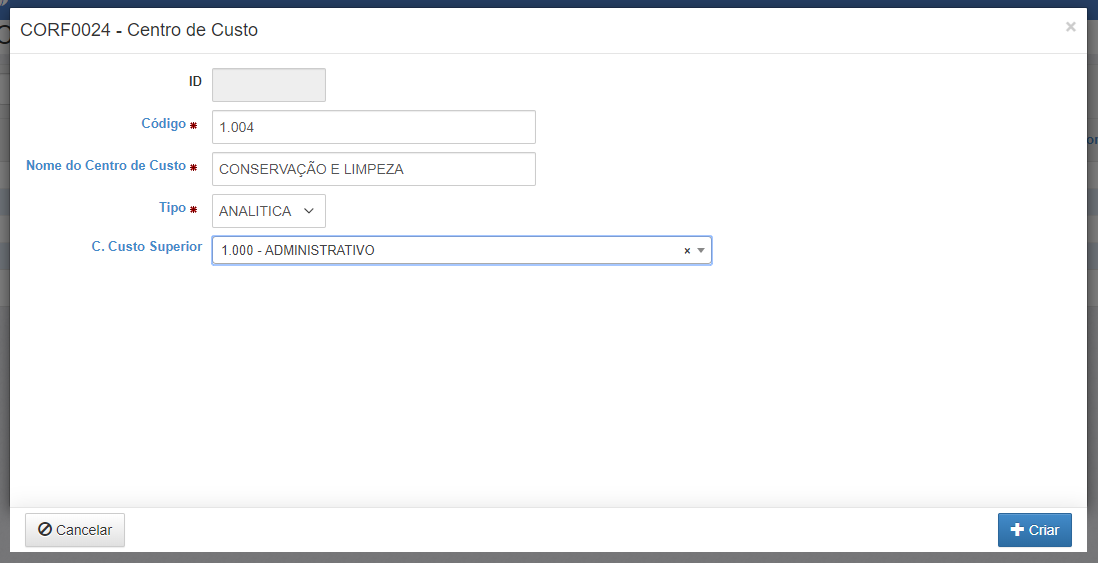
Código: Deve ser informado apenas números, de acordo com a mascara definida no cadastro de empresa usuária no CORF0022.
Caso tenha dúvida sobre o preenchimento de algum campo, clique sobre o nome dele que será mostrado uma janela com as explicações.
Após ter informado todos os campos, clique em “Criar” para criar o registro e salvar as informações ou em “Cancelar” para desistir. Caso tenha dúvida sobre o preenchimento de algum campo, clique sobre o nome dele que será mostrado uma janela de ajuda com a respectiva explicação.
Alteração dos dados cadastrados.
Para alterar ou excluir, clique no ícone “Lápis” na tela de relatório acima.
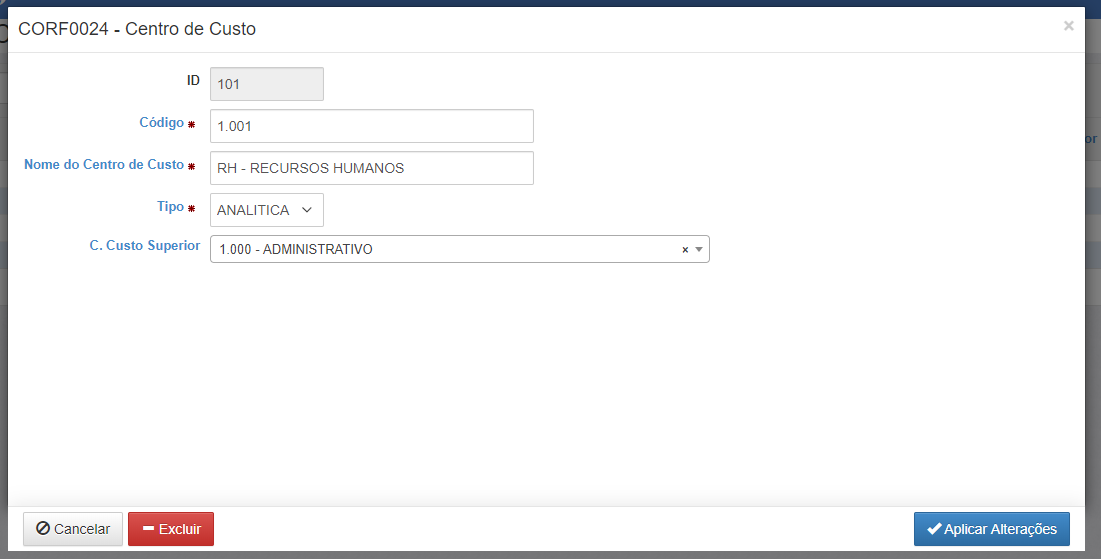
Após ter alterado os campos necessários, clique em “Salvar”, para salvar as informações alteradas, em “Cancelar”, para desistir, ou no botão “Excluir” para excluir o centro de custos. Atenção, se o centro de custo ja tiver sendo usado em algum cadastro ou qualquer outro lugar no sistema, por exemplo, no cadastro de trabalhador, não será permitido excluí-lo.